Membuat website online shop untuk menunjang bisnis Anda pada zaman sekarang ini sangat membantu sekali.
Dengan membuat website toko online Anda tidak perlu sewa lapak atau toko yang biaya sewanya mahal.
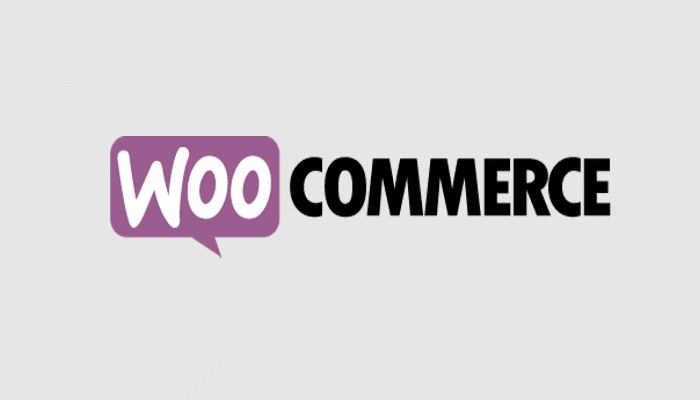
Membeli Domain & Hosting
Untuk membangun sebuah website yang Anda perlukan adalah domain dan hosting. Carilah jasa penjualan domain dan hosting dari perusahaan yang punya kredibilitas baik.
Pada tutorial ini saya punya beberapa rekomendasi yang bisa Anda jadikan referensi dalam menentukan tempat pembelian domain dan hosting.
Pada kesempatan ini saya merekomendasikan untuk menggunakan layanan domain dan hosting dari Niagahoster atau kunjung halaman promo. Gunakan kode promo “APAKABAR” untuk mendapatkan potongan harga.
Menentukan Domain
Sebelum membeli domain carilah domain yang dapat mewakili bisnis Anda. Domain ini nantinya yang akan menjadi brad untuk bisnis Anda. Contohnya seperti tokopedia.com dan bukalapak.com.
Usahakan menggunakan ekstensi domain dengan .com, .id dan .co.id. Untuk menggunakan domain dengan ekstensi .co.id Ada dokumen yang harus Anda siapkan, diantaranya adalah NPWP dan SIUP.
Menentukan Hosting
Setelah domain ditentukan, sekarang bagian hostingnya. Hosting ini berfungsi untuk menampung semua file-file produk dan yang lainnya.
Besar kecilnya kapasitas hosting bisa Anda tentukan dengan memastikan seberapa banyak file produk yang akan di upload. Kalau Anda masih memiliki produk sedikti ada baiknya membeli denan kapasitas yang sedang saja.
Install Website
Domain dan hosting sudah dapat, proses selanjutnya adalah proses install website. Pada tutorial ini saya menggunakan CMS WordPress.
Untuk melakukan install wordpress Anda bisa masuk pada cpanel hosting Anda yang sudah dipesan sebelumnya lalu klik WordPress.
Software Setup
- Choose Protocol : https
- Choose Domain : domain Anda
- In Directory : biarkan kosong
Site Setting
- Site Name : nama domain Anda
- Site Description : Deskripsi singkat website Anda
- Enable Multisite (WPMU) : biarkan tidak di ceklis
Admin Account
- Admin Username : isi dengan username yg Anda inginkan
- Admin Password : Gunakan Password yang tidak mudah ditebak dan kombinasikan huruf, angka dan simbol.
- Admin Email : Gunakan email aktif untuk mendapatkan update atau info dari website Anda.
Kemudian Klik Install
Apabila proses instalasi berhasil, maka akan tampil detail iformasi mengenai URL website Anda beserta URL untuk login ke dashboard WordPress.
Install Plugin
Pada tahap diatas website Anda sudah bisa diakses, hanya saja belum bisa di fungsikan untuk toko online.
Untuk mendukung website wordpress Anda untuk menjadi toko online Anda harus melakukan install plugin penunjang. Beberapa di antaranya, Plugin Woocommerce, Plugin Ongkir dan Payment Gateway.
Install Plugin Woocommerce
Plugin Woocommerce merupakan plugin yang sangat penting untuk membangun website toko online menggunakan wordpress dan woocommerce.
Plugin ini 100% gratis untuk Anda gunakan. Untuk dapat menggunakannya silahkan download dan install di wordpress Anda.
Install Plugin Ongkir
Plugin ongkir diinstall untuk melakukan pengecekan estimasi biaya ongkos kirim. Ada benyak pilihan plugin ongkir yang bisa Anda gunakan. Jadi gunakan salah satu aja ya.
Kalau saya sendiri menggunakan plugin Ongkoskirim.id atau Woongkir. Plugin ongkir dengan banyak pilihan kurir semuanya harus berlangganan tahunan.
Install Payment Gateway
Plugin payment gateway ini untuk memberikan kemudahan bagi pembeli untuk melakukan pembayaran atas pembelian produk. Ada puluhan plugin yang bisa Anda gunakan untuk menunjang toko online Anda.
Beberapa diatantaranya Ada Midtrans, Ipay88, Espay,dll. Jika Anda menggunakan layanan mereka Anda harus menyiapkan NPWP saja untuk personal dan untuk corporate Anda harus menyediakan dokuemn SIUP dan NPWP.
Kalaupun Anda tidak mau ribet menggunakan plugin payment gateway. Anda tidak perlu install plugin payment gateway.
Jadi Anda bisa menggunakan fitur bawaan plugin woocommerce dan menggunakan no. rekening Anda.
Install Tema Woocommerce
Untuk mempercantik tampilan Anda harus menggunakan theme woocommerce yang cocok dengan produ apa yang Anda jual.
Pada tutorial ini saya menggunakan tema Store Front. Untuk melihat demo dan dokumentasinya bisa menggunjungi website resminya.
Jika Anda berminat dengan tema yang lain, Anda bisa menggunakannya lansung. Jadi tidak masalah sampai disini.
Setting Toko Online
Agar toko online Anda berjalan dengan sebagaimana mestinya. Ada beberapa pengaturan yang harus Anda lakukan.
Pengaturan WooCommerce
Silakan klik tombol Run the Setup Wizard untuk melakukan pengaturan pada toko online Anda.
Isi detail mengenai alamt toko online Anda, mata uang, jenis produk yang akan di jual dll. Gunakan alamat yang sesuai dengan keberadaan alamat Anda agar tidak salah menghitung ongkos kirim.
Proses berikutnya menentukan jenis pembayaran yang bisa Anda terima, jika hanya metode transfer Bank silakan langsung tekan tombol Continue.
Selanjutnya melakukan pengaturan pada pengiriman. Jika anda menggunakan plugin ongkir karya Anak Bangsa akan tampil disini. Silahkan sesuaikan dengan ketentuan yang berlaku untuk toko online Anda.
Kalau Anda ingin menghubungkan toko online Anda dengan jetpack klik tombol connect with jetpack. Tapi kalau tidak ingin bisa klik tombol skip this step
Pada langkah ini proses pengaturan WooCommerce sudah selesai. Silakan klik tautan Return to Your Dashboard.
Toko onlien Anda sudah siap digunakan. Anda bisa menambahkan produk pada website Anda untuk di jual.
Sampai disini tutorial Membuat Website Online Shop menggunakan worpdress dan woocommerce. Tunggu postingan berikutnya tutorial cara menambahkan produk untuk toko online Anda.